
SISÄLTÖ
- 1 Avastin asennuksen poistamisen vaikeus: miksi se ei poista asennusta ensimmäisen kerran
- 2 Tietokoneen valmistelu Aviv-viruksen poistamiseen: tapa poistaa itsepuolustus käytöstä
- 3 Käytämme Windowsin vakiotyökaluja asennuksen poistamiseen
- 4 Mitä kolmannen osapuolen ohjelmia voin poistaa Avast antivirus -ohjelman?
Avastin asennuksen poistamisen vaikeus: miksi se ei poista asennusta ensimmäisen kerran
Kun yritetään poistaa ärsyttävää virustentorjuntaohjelmaa, joka löytää jatkuvasti jonkinlaista haavoittuvuutta, jota ei ole näkyvissä, tapahtuu usein virhe. Se näkyy suoraan näytöllä ja ohjelmiston pääikkunassa. Ainakin usein järjestelmä ilmoittaa virheestä ilmaisinalueella, johon käyttäjä ei joskus kiinnitä huomiota. Aloitetaan käyttäjien kohtaamista ongelmista:
- kielto poistaa ohjelmisto ja muuttaa sitä kaikin mahdollisin tavoin;
- vaikka asennustiedosto poistettaisiin onnistuneesti, elementit jäävät rekisterin pikakuvakkeiksi ja hänniksi;
- ei-irrotettava fragmentti aiheuttaa epävakautta tietokoneen tai kannettavan tietokoneen toiminnassa;
- muiden ohjelmien, mukaan lukien uuden virustentorjunnan, asentaminen on kielletty;
- estoa ei voi poistaa käynnistyksestä.

Joskus tällaiset ongelmat häiritsevät vakavasti kotitietokoneen toimintaa. Sen työstäminen muuttuu vankkaksi muistutukseksi käyttöjärjestelmän suojausongelmista.
Tietokoneen valmistelu Aviv-viruksen poistamiseen: tapa poistaa itsepuolustus käytöstä
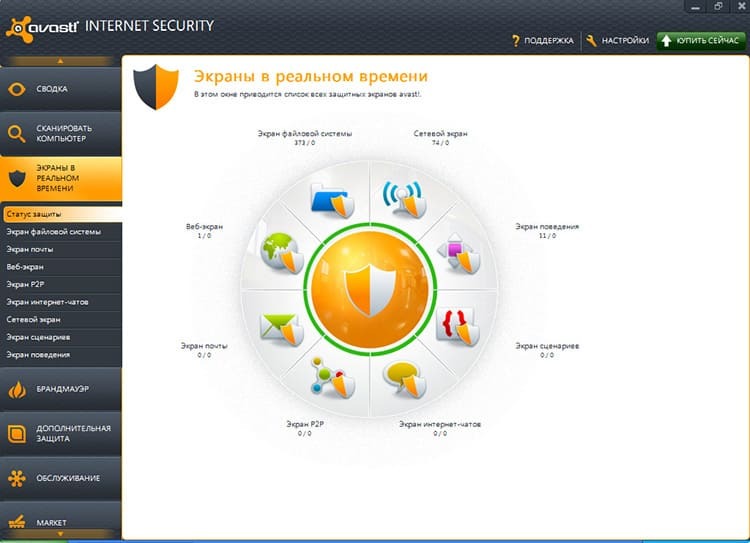
Poista pysyvästi virustentorjuntaohjelma Avast, sinun on poistettava kaikki esteet käytöstä. Mitä varten ne on asennettu? Estääkseen tartunnan viruksella, joka pystyy poistamaan kaiken järjestelmään asennetun. Mukautetun asennuksen poistamisen avulla sinun on päästävä eroon itsesuojasta. Teemme tämän ohjeiden mukaan.
- Avaa sovelluksen pikakuvake ilmaisinalueen läpi ja siirry vasempaan alakulmaan. Siellä näemme kohteen "Asetukset". Klikkaa sitä.
- Ikkuna, jossa on useita välilehtiä, avautuu. Löydämme niistä "Vianmääritys".
- Vaihtoehtojen luettelosta löydät kohteen "Ota itsepuolustusmoduuli käyttöön". Poistamme sen edessä olevan valintamerkin.

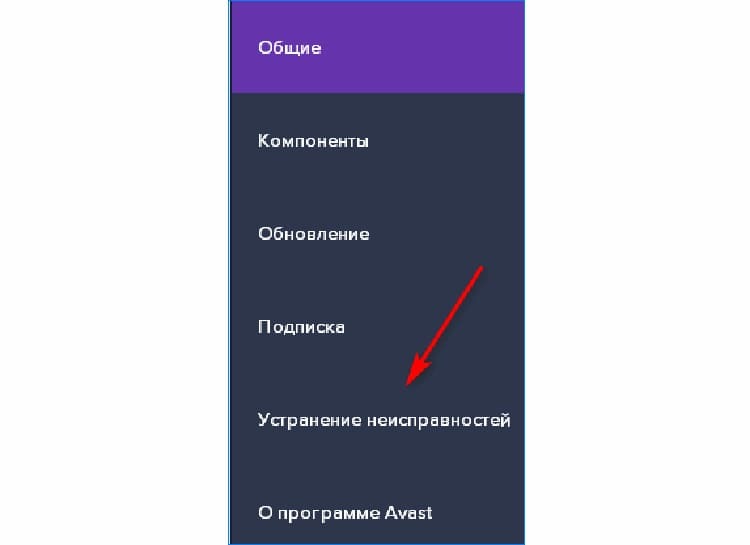

Ohita varoitus, joka oli korostettu punaisella: asennuksen aikana sen ei pitäisi kiinnostaa käyttäjää. Älä unohda napsauttaa "OK" -painiketta ohjelmaikkunan alareunassa.
HUOMIO!
Jos muutat mieltäsi apuohjelman poistamisesta, valitse valintaruutu tai käytä "Palauta asetukset" -painiketta. Ja jotta muutokset tulevat voimaan, sinun on käynnistettävä tietokone uudelleen.
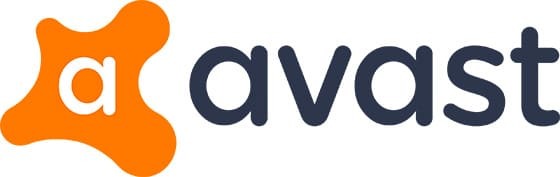
Käytämme Windowsin vakiotyökaluja asennuksen poistamiseen
Useimmat käyttäjät käyttävät käyttöjärjestelmän sisäisiä työkaluja ohjelmien poistamiseen tietokoneistaan. Jos menetelmät eivät onnistu, ne käyttävät erikoissovelluksia. Tässä osassa tarkastelemme suosittujen käyttöjärjestelmien asennuksen vakio -ohjeita.
Asennuksen poistaminen Windows 7: ssä
Sovelluksen ja sen jäänteiden poistamisen periaate on samanlainen kaikissa Windows -käyttöjärjestelmissä, mutta jotkin vaiheet voivat vaihdella, koska ohjelman eri versioissa on käyttöliittymämuutoksia. Windows 7: n osalta koko Avastin poistoprosessi noudattaa seuraavaa algoritmia:
- Siirrymme "Käynnistä" -valikkoon ja siirrymme "Ohjauspaneeliin".
- Avaamme osion "Poista ohjelmat", luettelosta löydät muun muassa "Avast Free Antivirus".
- Napsauta "Poista" -painiketta, joka sijaitsee vakiotyökaluikkunan yläosassa.
- Muista vahvistaa toimintasi napsauttamalla ponnahdusikkunan "OK" -painiketta.
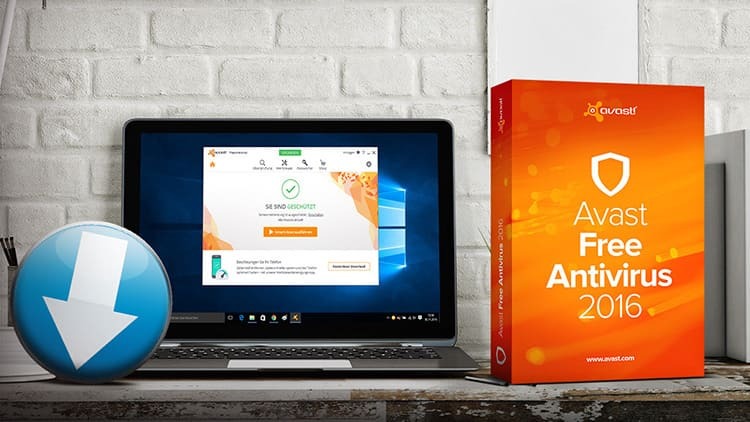
Asennuksen poistamisen aikana näyttöön tulee ikkuna, jossa on testikysymyksiä. Haluttaessa käyttäjä voi ilmoittaa syyn kieltäytyä käyttämästä virustentorjuntaohjelmistoa. Tämän jälkeen tietokone käynnistetään uudelleen, mikä on pakollista. Sen avulla voidaan tuhota kaikki palaset ja käynnistää järjestelmäyksikön ytimet uudelleen toimimaan muutetussa tilassa.

HUOMIO!
Tehno.guru -version asiantuntijat suosittelevat rekisterin puhdistamista käyttöjärjestelmän toiminnan ongelmien korjaamiseksi. Tämä tehdään Suorita -apuohjelman avulla. Se auttaa sinua löytämään jäljelle jääneet kansiot ja jättämään ne pois järjestelmästä.

Avast Antivirus -ohjelman asennuksen poistamisen ominaisuudet Windows 8: ssa
Microsoft on tarjonnut mahdollisuuden poistaa kaikki ohjelmat vakiotyökaluilla, mukaan lukien virustorjunta. Windows 8 ei ole poikkeus. Poistaaksemme Avastin käytämme seuraavaa algoritmia:
- Avaa "Tehokas käyttäjä" -valikko. Napsauta "Ohjelmat ja ominaisuudet" -painiketta.
- Tavallinen poistotyökalu ilmestyy käyttäjän eteen. Valitse luettelon kaikkien ohjelmien joukosta kaikki, joilla on nimi Avast. Napsauta työkalupalkin "Poista" -painiketta.
- Virustentorjuntaohjelmiston määritysikkuna avautuu. Napsauta sen alareunassa olevaa "Poista" -painiketta.
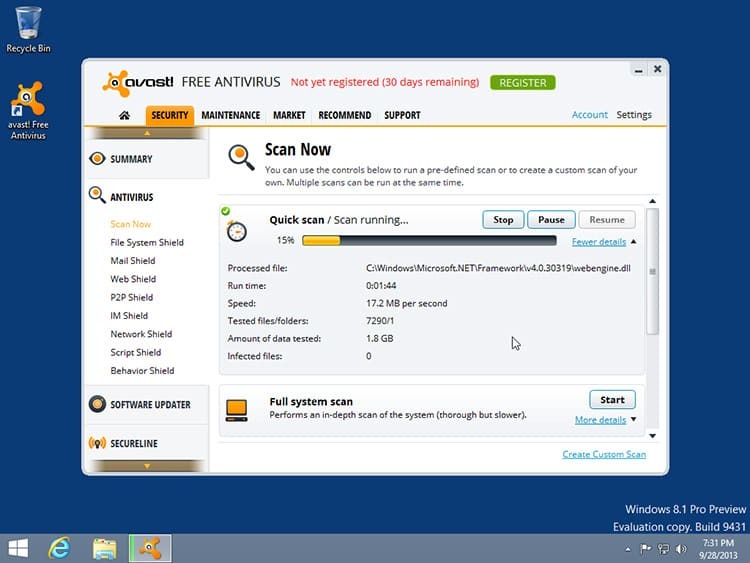
Suoritettujen manipulaatioiden jälkeen Windowsin vahvistustyökalu tulee näkyviin, napsauta "Kyllä" -painiketta, odota, kunnes ohjelma poistetaan. Viimeistele toimenpide käynnistämällä tietokone uudelleen.
Kuinka poistaa virustorjunta Windows 10: ssä
Kymmenennen sukupolven käyttöjärjestelmä on päivitetty mahdollisimman paljon, joten se hyväksyy vain uusimmat virustentorjuntaohjelmistot. Tämän apuohjelman asennuksen poistamiseksi on kuitenkin noudatettava useita eri vaiheita.
- Avaa "Käynnistä" -valikko ja napsauta sitten vaihdetta sisältävää painiketta ("Asetukset").
- Valikkoluettelosta löydät kohteen "Sovellukset".
- Löydämme vastaavan ohjelman Avast Antivirus. Versiosta riippuen sillä voi olla joitain nimieroja. Napsauta ohjelmaa ja napsauta "Poista" -painiketta.
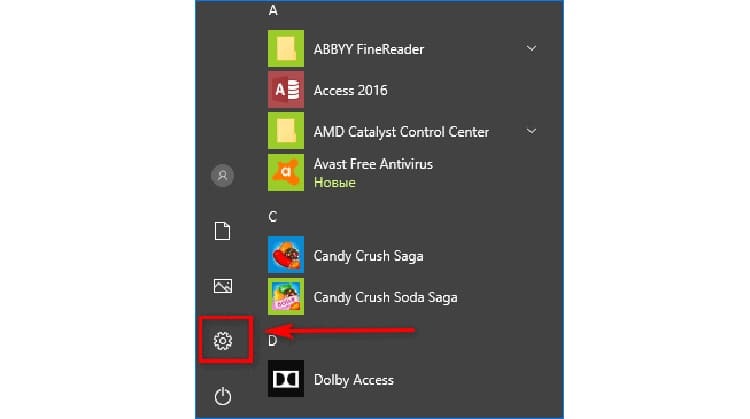

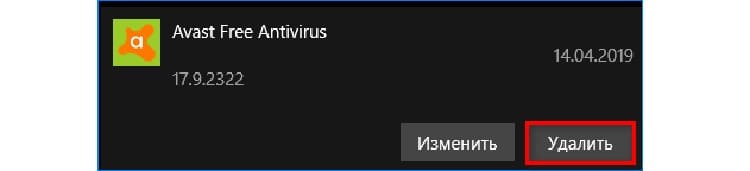
Vahvista tämän jälkeen toimintasi painamalla "Poista" -painiketta uudelleen, joka tulee näkyviin yllä olevaan pikavalikkoon.
HUOMIO!
Pääluettelo "Käynnistä" sisältää pikakuvakkeet virustorjuntaohjelmaan. Ne palvelevat sen käynnistämistä, eivät asentamista. Monet ihmiset sekoittavat tarkoituksensa.
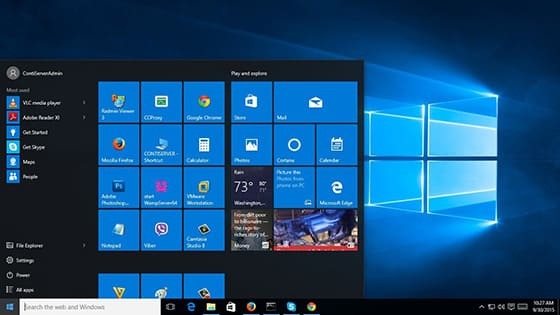
Mitä kolmannen osapuolen ohjelmia voin poistaa Avast antivirus -ohjelman?
Jos et voi poistaa virustentorjuntaohjelmaa tavallisilla Windows -työkaluilla, sen tiedostot ovat saattaneet tunkeutua syvälle rekisteriin. Tällaisia tarkoituksia varten suositellaan erityisten apuohjelmien käyttöä.
Irrotus puhdistusaineella
Tiedetään, että Cleaner -apuohjelma on yksi tehokkaimmista, joka selviää tarpeettomien ohjelmien jäännösten poistamisesta sekä työkaluista, joita ei voida poistaa tavalliseen tapaan. Katsotaanpa, miten edetä ohjeiden mukaan.
- Avaa ohjelma ja siirry kohtaan "Palvelu".
- Löydämme painikkeen "Poista ohjelmat".
- Valitse Avast Antivirus ja napsauta sitten sivun "Poista" -painiketta.
- Näyttöön tulee pieni ikkuna, jossa kysytään, haluatko poistaa asennuksen. Napsauta "Ok" -painiketta.
- Avaa "Rekisteri" -lohko, jossa painamme "Etsi ongelmia" -painiketta.
- Napsauta prosessin päätyttyä "Korjaa valitut".
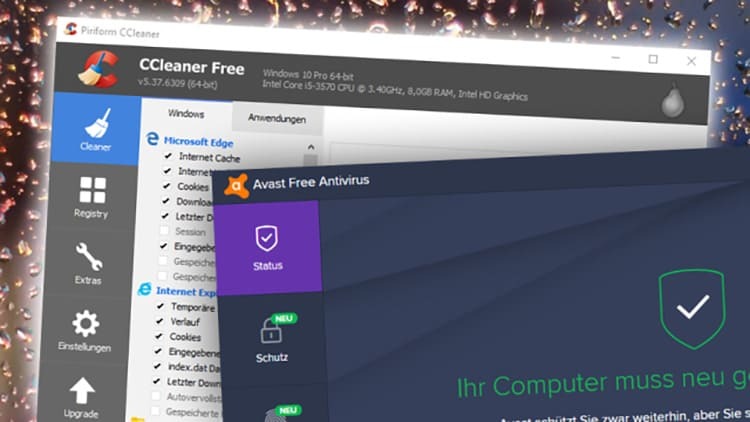
Viimeisen kohdan ansiosta virustentorjuntaohjelmasta on mahdollista päästä eroon kaikesta avainsisällöstä. Tiedetään, että "pyrstöt" voivat ylikuormittaa suuresti käyttöjärjestelmän reagointikykyä.
Poisto Revo Unistallerilla
Apuohjelma poistaa myös kaikki tiedostot ja niiden jäännökset käyttöjärjestelmästä, kuten edellinen ohjelma. Kaikki tehdään muutamalla yksinkertaisella askeleella.
- Käynnistämme jo asennetun ohjelman käyttöjärjestelmään ja löydämme sen Avast -ohjelmiston luettelosta.
- Napsauta sitä hiiren kakkospainikkeella ja löydä "Poista" -painike. Sitä voidaan käyttää myös yläreunan työkalupalkin kautta.
- Poistamme asennuksen ohjeiden mukaisesti. Sen jälkeen avaamme "Ensimmäinen analyysi ja asennuksen poisto".
- Varmista, että syvyys on "maltillinen".
AvastClear -teema -apuohjelman käyttäminen
Tätä työkalua pidetään merkityksellisenä erityisesti virustentorjuntaohjelman poistomenetelmän kannalta, koska sen keksivät puolustajan kehittäjät. Tämä ohjelma on ladattava, jos sen mukana ei tullut virustorjuntaohjelman asennuspakettia. Sen jälkeen jatkamme askel askeleelta.
- Avaamme apuohjelman ja kieltäydymme siirtämästä tietokonetta vikasietotilaan. Tämä tehdään helpottamaan ohjelman työkalujen käyttöä. Käyttäjä voi kuitenkin hyödyntää tätä tarjousta.
- Valitse avautuvasta ikkunasta poistettavan sovelluksen tyyppi ja napsauta sitten Poista asennus -painiketta.
- Napsauta seuraavassa ponnahdusikkunassa "Kyllä" -painiketta, mikä vahvistaa käyttäjän aikomuksen poistaa. Odotamme prosessin loppua. Napsauta seuraavassa ikkunassa "Käynnistä tietokone uudelleen" -painiketta.
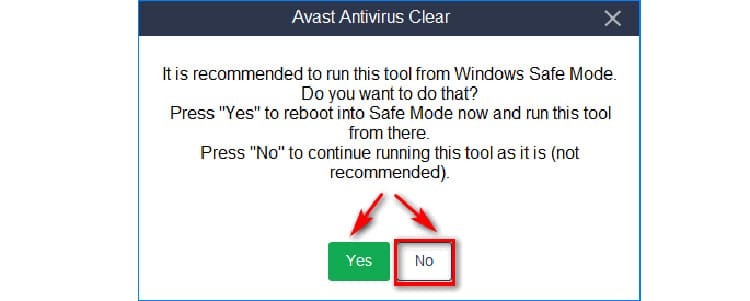
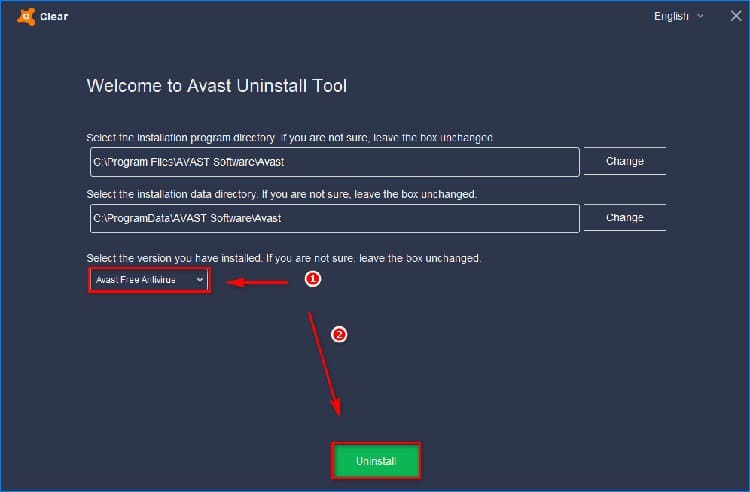
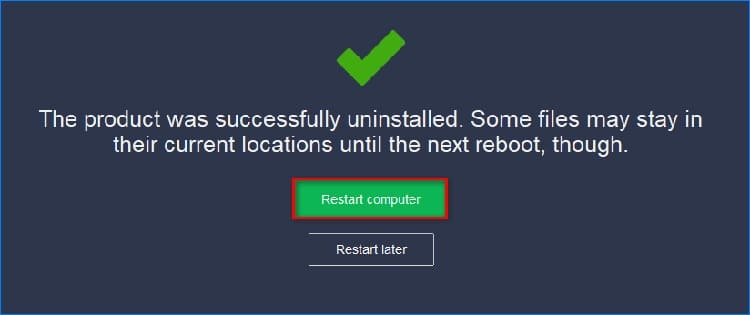
On kuitenkin käynyt niin, että mikään ohjeista ei auttanut virustentorjuntatyökalun asennuksen poistamisessa. Todennäköisesti ongelma on se, että ohjelma ladattiin kyseenalaisesta resurssista ja se oli haittaohjelma. Tällaisissa tilanteissa voit toimia ammatilliselta kannalta. Toisin sanoen sinun on kutsuttava IT -asiantuntija.
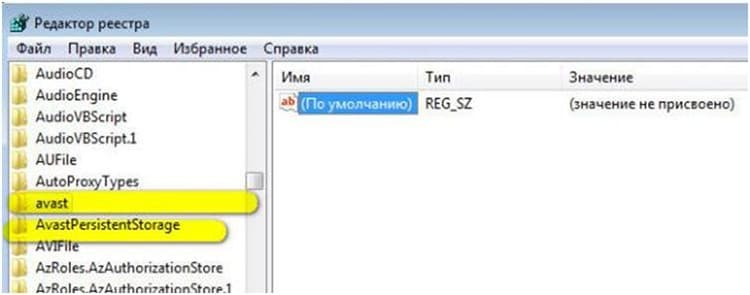
Rekisterin puhdistaminen hännistä
Onnistuneen Avast -asennuksen poistamisen jälkeen on suositeltavaa puhdistaa myös rekisteri. Tämä tehdään seuraavalla tavalla.
- Kutsumme komentoriviä "Käynnistä" -valikosta näppäinyhdistelmällä Win + R.
- Rekisteröimme "regedit" sille varattuun kenttään ja napsautamme "Suorita" tai "OK" -painiketta.
- Näkyviin tulevan ikkunan valikkoriviltä löytyy "Muokkaa" -välilehti. Napsauta sitä ja napsauta "Etsi seuraava" -kohtaa.
- Kirjoita virustentorjunnan nimi tyhjään kenttään. Napsauta "Etsi seuraava" -painiketta.
- Odotamme rekisterin haun valmistumista. Jos tiedostoja löytyy, poista ne.
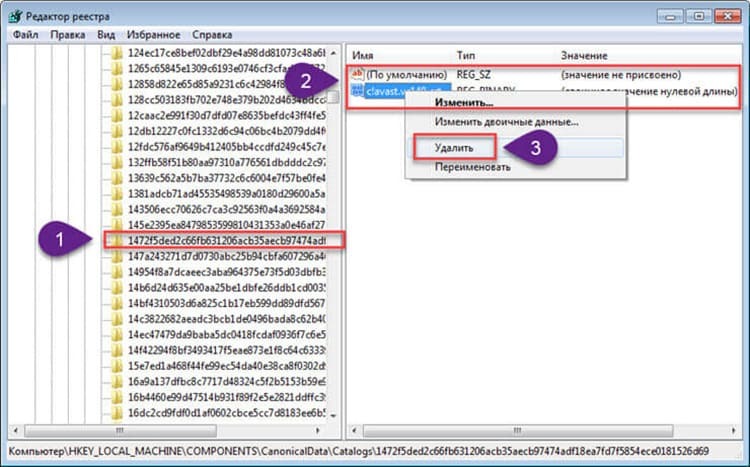
Jäljellä on vain käyttöjärjestelmän viimeinen uudelleenkäynnistys.
Hyvät lukijat, onnistuitteko poistamaan tarpeettoman Avast -virustorjunnan? Jos ei, kirjoita kommentit artikkelin alle. Autamme sinua ymmärtämään ongelman ja ilmoitamme, mitkä toimenpiteet on tehty väärin.



